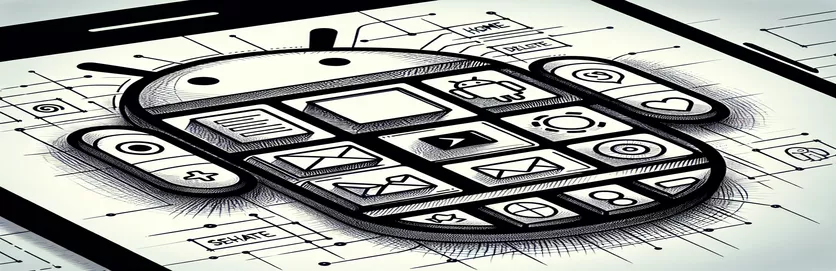Mükemmel Bir Uyum Oluşturma: Android Düğmelerinde Çizilebilir Simgeleri Hizalama
Android uygulamanız için gösterişli bir kullanıcı arayüzü tasarlamak genellikle özel çizilebilir simgeler içeren düğmeler oluşturmayı içerir. Ancak düğme ile simge arasında mükemmel hizalamayı sağlamak bazen zor olabilir. Çekilebilir bir simgenin dikdörtgen bir düğmeye tam olarak sığmak yerine kare alanı kaplaması sık karşılaşılan bir sorundur. 🖼️
Şu senaryoyu düşünün: Bir menü veya ek seçenekler için üç nokta simgeli bir düğme oluşturuyorsunuz. Boyutların kesin olduğundan emin olarak XML kullanarak çizilebilir simgeyi titizlikle tasarlarsınız. Ancak simgeyi düğmeye eklediğinizde ya taşıyor ya da beklendiği gibi hizalanmıyor. Sinir bozucu, değil mi?
Bu yanlış hizalama sorunu, düğmenin boyutları, çizilebilir görünüm ayarları veya yerçekimi nitelikleri gibi uyumsuz özellikler nedeniyle ortaya çıkabilir. Birçok geliştirici, uygulamalarının tasarımını tamamlayan minimalist simgeler oluşturmaya çalışırken bu sorunla karşılaşıyor. Ancak birkaç ince ayar ile mükemmel bir uyum elde edebilirsiniz!
Bu makalede, bu tür hizalama zorluklarını çözmeye yönelik adımları ele alacağız. Gerçek dünyadaki örneklerden ve pratik ayarlamalardan yararlanarak çizilebilir simgelerinizi kusursuz bir şekilde nasıl hizalayacağınızı öğreneceksiniz. Kullanıcı arayüzünüzü işlevsel ve görsel olarak çekici bir şahesere dönüştürelim. 🚀
| Emretmek | Kullanım Örneği |
|---|---|
| layer-list | Karmaşık çizilebilir tasarımlar için şekillerin veya görüntülerin istiflenmesine veya konumlandırılmasına olanak tanıyan, bir XML dosyasındaki çizilebilir katmanların bir listesini tanımlar. |
| setBounds | Çizilebilir öğelerin sınırlarını, düğmelerin içindeki çizilebilir simgeleri hizalamak için çok önemli olan piksel boyutlarını kullanarak açıkça ayarlar. |
| setCompoundDrawables | Çizilebilir öğeleri bir düğmenin üstü, altı, başlangıcı veya sonu ile ilişkilendirerek metnin yanında hassas simge yerleşimine olanak tanır. |
| compoundDrawablePadding | Bir düğmenin metni ile çizilebilir bileşiği arasındaki dolguyu belirleyerek daha iyi estetik için tutarlı aralık sağlar. |
| gravity | Tek biçimli hizalama elde etmek için bir düğme içindeki simgenin ortalanması gibi, bir görünüm içindeki içeriğin hizalamasını tanımlar. |
| viewportHeight | Ölçekleme ve işleme alanını tanımlamak için kritik olan, vektör XML dosyalarındaki çizilebilir görünüm alanının yüksekliğini belirtir. |
| viewportWidth | Vektör XML dosyalarındaki çizilebilir öğenin görünüm alanının genişliğini belirleyerek uygun en boy oranları ve ölçeklendirme sağlar. |
| item | Her şeklin boyutunun ve konumunun özelleştirilmesine olanak tanıyan, bir katman listesi içinde ayrı bir çizilebilir katman tanımlar. |
| ContextCompat.getDrawable | Çekilebilir bir kaynağı geriye dönük olarak uyumlu bir şekilde getirerek farklı Android sürümleriyle uyumluluk sağlar. |
| assertNotNull | Birim testi sırasında çizilebilir bir nesnenin veya nesnenin boş olmadığını doğrulayarak test edilen bileşenlerin güvenilirliğini sağlar. |
Android'de Çizilebilir Simge Hizalamasında Uzmanlaşma
Bir geleneği uygularken çizilebilir simge Android'de doğru hizalamayı başarmak zorlayıcı olabilir. Yukarıdaki örnek, XML kullanarak üç noktalı dikey bir simge oluşturur `
Kotlin betiği, çizilebilir olanı bir düğmeye dinamik olarak eklemek için `setCompoundDrawables` gibi yöntemlerden yararlanır. Bu, özellikle simgelerin bağlam veya kullanıcı etkileşimlerine göre programlı olarak ayarlanmasının gerektiği senaryolar için kullanışlıdır. 'setBounds' kullanılarak, çizilebilir öğenin boyutları açıkça tanımlanır ve düğmenin düzenine mükemmel şekilde uyması sağlanır. 'CompoundDrawablePadding' gibi niteliklerin ayarlanması, düğme metni ile çizilebilir metin arasında uygun boşluk bırakılmasını sağlayarak profesyonel ve uyumlu bir kullanıcı arayüzü sağlar. Bu yöntem, kullanıcı dostu navigasyona öncelik veren uygulamalarda öne çıkar.
Bir diğer kritik nokta da, çekilebilir kaynağa Android sürümlerinde geriye dönük olarak uyumlu bir şekilde erişilmesini sağlayan 'ContextCompat.getDrawable'ın kullanılmasıdır. Bu, uyumluluk sorunlarını önler ve çizilebilir öğelerin farklı ortamlarda tutarlı şekilde davranmasını sağlar. Ayrıca birim testlerinin entegrasyonu bu özelleştirmelerin güvenilirliğini doğrular. Örneğin test komut dosyası, çizilebilir öğenin boş olmadığını ve boyutlarının doğru şekilde uygulandığını kontrol eder. Bu adımlar, çekilebilir öğedeki herhangi bir güncellemenin, uygulamanın kullanıcı arayüzünü istemeden bozmamasını sağlamak açısından hayati öneme sahiptir. 🚀
Uygulamada bu tür çözümler, e-ticaret veya üretkenlik uygulamaları gibi tasarım estetiğinin önemli olduğu uygulamalarda oldukça uygulanabilir. Minimalist düğmelerle şık bir ayarlar menüsü tasarladığınızı hayal edin; bu tür çizilebilir özelleştirmeleri kullanmak büyük fark yaratabilir. XML, Kotlin ve testleri birleştirerek uygulamanızın kullanılabilirliğini ve görsel çekiciliğini artıran sağlam, yeniden kullanılabilir bileşenler oluşturabilirsiniz. Bu stratejiler, geliştiricilerin hizalama zorluklarını etkili bir şekilde çözmelerine ve olağanüstü derecede iyi görünen ve performans gösteren arayüzler oluşturmalarına olanak tanır.
Android Düğmelerinde Çizilebilir Simge Hizalamasını Ayarlama
Android uygulamalarındaki düğmelere ilişkin simgeleri özelleştirmek için XML çizilebilir katmanlarını kullanma
<?xml version="1.0" encoding="utf-8"?><layer-list xmlns:android="http://schemas.android.com/apk/res/android"><item android:top="0dp"><shape android:shape="oval"><solid android:color="#666666" /><size android:width="6dp" android:height="6dp" /></shape></item><item android:top="9dp"><shape android:shape="oval"><solid android:color="#666666" /><size android:width="6dp" android:height="6dp" /></shape></item><item android:top="18dp"><shape android:shape="oval"><solid android:color="#666666" /><size android:width="6dp" android:height="6dp" /></shape></item></layer-list>
Özel Çizilebilir Simgelerle Düğme Düzenini İyileştirme
Daha iyi simge entegrasyonu için düğme düzenlerini dinamik olarak ayarlamak için Kotlin'i kullanma
val button = findViewById<Button>(R.id.mybtnId)val drawable = ContextCompat.getDrawable(this, R.drawable.ic_more_dots)drawable?.setBounds(0, 0, 24, 24)button.setCompoundDrawables(drawable, null, null, null)button.compoundDrawablePadding = 8// Adjust gravity for proper alignmentbutton.gravity = Gravity.CENTER
Birim Test Hizalaması ve Kullanılabilirlik
Düğme ve çizilebilir entegrasyonu doğrulamak için Kotlin'de birim testleri oluşturma
import androidx.test.ext.junit.runners.AndroidJUnit4import androidx.test.platform.app.InstrumentationRegistryimport org.junit.Assert.assertNotNullimport org.junit.Testimport org.junit.runner.RunWith@RunWith(AndroidJUnit4::class)class ButtonDrawableTest {@Testfun testDrawableAlignment() {val context = InstrumentationRegistry.getInstrumentation().targetContextval button = Button(context)val drawable = ContextCompat.getDrawable(context, R.drawable.ic_more_dots)assertNotNull("Drawable should not be null", drawable)// Check drawable boundsdrawable?.setBounds(0, 0, 24, 24)button.setCompoundDrawables(drawable, null, null, null)assert(button.compoundDrawables[0]?.bounds?.width() == 24)}}
Gelişmiş Çizilebilir Tekniklerle Düğme Tasarımını Geliştirme
İle çalışırken çizilebilir simgelerÇoğu zaman gözden kaçırılan yönlerden biri, çeşitli ekran yoğunluklarına uygulandığında davranışlarıdır. Android'in çizilebilir sistemi, farklı çözünürlükleri işlemek için kaynak klasörlerinin (örneğin, çizilebilir-hdpi, çizilebilir-mdpi) bir kombinasyonunu kullanır. Ancak, üç noktalı düğme örneğinde gösterildiği gibi vektör çizilebilir öğelerin kullanılması ölçeklendirmeyi basitleştirir ve cihazlar arasında keskin görseller sağlar. Geliştiriciler, "viewportWidth" ve "viewportHeight"ta kesin boyutları tanımlayarak ek bitmap varlıkları olmadan tutarlı ölçeklendirme sağlayabilirler. 🎨
Bir diğer hayati husus, düğmenin dolgusu ile çekilebilir öğenin hizalanması arasındaki etkileşimdir. Doğru boyuttaki simgelerle bile, yanlış dolgu, simgenin düğme içinde yanlış yerleştirilmesine neden olabilir. İşte burada 'android:padding' ve 'android:gravity' nitelikleri devreye giriyor. Bunları 'android:drawablePadding' kullanmak gibi XML ayarlamalarıyla birleştirmek, simgenin düğme içeriğine göre olması gereken yere oturmasını sağlar. Ek olarak, üst düzen aracılığıyla kenar boşluklarının tanımlanması, gösterişli bir kullanıcı arayüzü için hizalamayı daha da hassaslaştırabilir.
Son olarak, farklı en boy oranlarına ve ekran boyutlarına sahip cihazlarda test yapmak kritik öneme sahiptir. Android Studio düzen denetçisi gibi araçlar, çizilebilir öğelerin farklı koşullar altında nasıl davrandığını görselleştirmeye yardımcı olabilir. Örneğin, dikey olarak hizalanmış üç noktalı simgeyi hem dikey hem de yatay düzenlerde test etmek, herhangi bir kırpma oluşmamasını sağlar. Detaylara gösterilen bu düzeyde dikkat, yalnızca hataları önlemekle kalmaz, aynı zamanda genel kullanıcı deneyimini de artırır. 🚀
Çizilebilir Simgeler ve Hizalama Hakkında Sıkça Sorulan Sorular
- Çekilebilir bir simgeyi bir düğmede nasıl ortalayabilirim?
- Özelliği kullan android:gravity ve düğme düzeni için onu "ortaya" ayarlayın.
- Çizilebilir simgem neden doğru şekilde ölçeklenmiyor?
- ayarladığınızdan emin olun. viewportWidth Ve viewportHeight vektör çizilebilir XML dosyanızda.
- Birden fazla cihazda çizilebilir hizalamayı nasıl test edebilirim?
- Android Studio düzen denetçisini kullanın ve farklı ekran boyutlarına ve yoğunluklara sahip emülatörlerde test edin.
- 'setCompoundDrawables' yönteminin amacı nedir?
- setCompoundDrawables yöntem, çekmeceleri bir düğmedeki belirli konumlara (başlangıç, üst, bitiş veya alt) programlı olarak eklemenizi sağlar.
- Bir düğmenin metni ile çizilebilir metni arasındaki boşluğu nasıl ayarlayabilirim?
- Değiştir android:drawablePadding XML'de istenen alanı ayarlamak veya kodda `setCompoundDrawablePadding` yöntemini kullanmak için özniteliği kullanın.
- Bitmapler yerine vektör çizilebilirlerini kullanmanın faydası nedir?
- Vektör çizimleri ekran yoğunluklarına göre sorunsuz bir şekilde ölçeklenerek, birden fazla varlık boyutu gerektirmeden keskin ve tutarlı görseller sağlar.
- Çizilebilir simgelere animasyon uygulayabilir miyim?
- Evet, Android, ' kullanılarak animasyonlu vektör çizilebilir öğelerini destekler
kaynaklar ve 'Animatör' sınıfları. - Çizilebilir bir simgeyi nasıl tıklanabilir hale getirebilirim?
- Çekilebilir olanı bir FrameLayout ve bir tane ekle View.OnClickListener ana düzene veya düğmeye.
- Çekilebilir öğelere erişimde ContextCompat'ın rolü nedir?
- ContextCompat.getDrawable yöntem, kaynaklar getirilirken eski Android sürümleriyle uyumluluğu sağlar.
- Simgem neden kabından taşıyor?
- Düğmeyi kontrol edin android:layout_width Ve android:layout_height nitelikleri belirleyin ve çizilebilir boyutların eşleştiğinden emin olun.
Kusursuz Kullanıcı Arayüzü için Çizilebilir Simgeleri Optimize Etme
Görsel olarak çekici ve işlevsel bir kullanıcı arayüzü oluşturmak, özellikle aşağıdakilerle çalışırken ayrıntılara dikkat etmeyi gerektirir: çizilebilir simgeler. Geliştiriciler, XML niteliklerine ince ayar yaparak ve bunları programlama çözümleriyle birleştirerek hizalama sorunlarını etkili bir şekilde çözebilir. Bu yaklaşım, genel kullanıcı deneyimini geliştirmek için gereklidir. 🎨
Uygulamanızı farklı cihazlarda test etmek ve geliştirmek tutarlı bir tasarım sağlar. Geliştiriciler, düzen denetçisi ve birim testleri yazma gibi araçlardan yararlanarak sorunları ortaya çıkmadan önleyebilir. Bu tekniklerle düğmeleriniz yalnızca harika görünmekle kalmayacak, aynı zamanda her senaryoda mükemmel şekilde çalışacaktır.
Android'de Çizilebilir Hizalama için Kaynaklar ve Referanslar
- Vektör çizilebilir öğeleri ve bunların kullanımına ilişkin Android geliştirici belgelerine referans. Android Çizilebilir Kaynak Kılavuzu
- Düğme stilleri ve özel simgelerle çalışmaya ilişkin rehberlik. Android Düğme Belgeleri
- Kotlin'in dinamik çizilebilir manipülasyon yöntemleri hakkında bilgi. Android Geliştiricileri için Kotlin
- Stack Overflow topluluğundan örnekler ve sorun giderme. Yığın Taşması: Android Çekilebilir Öğeleri